Phải làm gì nếu iPhone bị treo và không phản hồi ngay cả khi nhấn các phím khóa? Một "thiết lập lại cứng" sẽ đến với sự trợ giúp của người dùng. Quy trình sẽ giúp khởi động lại tiện ích trong trường hợp có bất kỳ lỗi phần cứng nào. Trong bài viết, bạn sẽ tìm thấy thông tin về cách khởi động lại trên các kiểu điện thoại thông minh khác nhau.
Tại sao lại cần điều này?
Hầu hết mọi người dùng iPhone đều gặp phải tình trạng thiết bị di động bị đóng băng. Điều phiền toái như vậy có thể xảy ra do cài đặt ứng dụng từ các nguồn chưa được xác minh hoặc khi RAM được tải. Trong mọi trường hợp, chủ sở hữu của thiết bị sẽ cần phải khôi phục cài đặt gốc iPhone để khôi phục lại hoạt động bình thường của nó.
Đặc điểm và tính năng
Giống như bất kỳ máy tính cá nhân nào, thiết bị di động xử lý một lượng lớn dữ liệu. Càng nhiều thông tin, bộ nhớ cache của thiết bị càng đầy nhanh hơn. Điều này dẫn đến các vấn đề và trục trặc trong hoạt động của tiện ích. Đối với các kiểu iPhone 2, 3, 4, 4S, nút nguồn vàtắt ở cạnh trên cùng của tiện ích. Trên iPhone 6, 6 plus, 7, 7 plus mới, các phím đã được di chuyển từ trên xuống bên phải.

Thực hiện khôi phục cài đặt gốc trên iPhone được gọi là Khôi phục cài đặt gốc. Quy trình này cho phép bạn giải quyết nhiều vấn đề liên quan đến lỗi hệ thống. Bạn cũng có thể phải khởi động lại thiết bị của mình trong các trường hợp sau:
- hình ảnh biến mất;
- tải lâu;
- vấn đề khi cập nhật;
- lỗi liên tục
- xảy ra xung đột chương trình;
- thiết bị chậm;
- ứng dụng không hoạt động chính xác.
Khởi động lại thiết bị sẽ giúp ích ngay cả khi cảm biến không hoạt động trên điện thoại thông minh. Tuy nhiên, quy trình này không có khả năng khôi phục chức năng của thiết bị di động nếu nó không phải là lỗi phần mềm.
Lợi ích của hard reset
Ý tưởng về Hard Reset không phải là mới, vì vậy nó được sử dụng rộng rãi trên mọi nền tảng di động. Sự khác biệt duy nhất là sự kết hợp và loại phím được nhấn gây ra khởi động lại. Điều chính là bạn cần phải hiểu trước các hướng dẫn được mô tả trong bài viết này. Điều quan trọng cần nhớ là thực hiện khôi phục cài đặt gốc trên iPhone không làm mất dữ liệu hoặc thông tin cá nhân. Do đó, người dùng không phải tải xuống bản sao đã lưu từ iTunes hoặc iCloud. Quy trình này sẽ cho phép bạn khôi phục hoàn toàn hệ thống và giải quyết các lỗi kỹ thuật. Bây giờ hãy chuyển từ lời nói sang hành động.
Quy trình chuẩn
Trước khi phát hành iPhone 7 trên tất cả các thiết bị di độngApple có hai nút: Home và Power. Hướng dẫn dưới đây sẽ giúp bạn hard reset iPhone 6 và các thiết bị cũ hơn. Người dùng sẽ cần nhấn đồng thời nút nguồn và nút nguồn trong 10 giây.
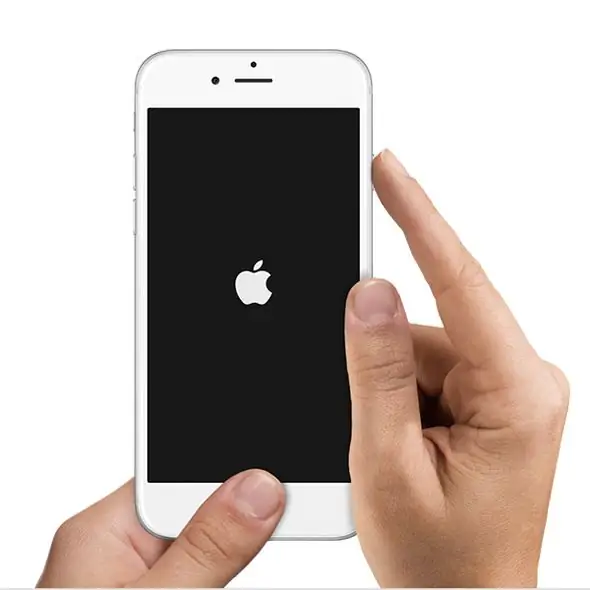
Người dùng sẽ thấy một thanh trượt có nhãn "Tắt", thanh trượt này phải được vuốt. Sau khi tắt thiết bị, hãy đợi vài phút và bật lại. Kết quả của việc hard reset iPhone, người dùng sẽ loại bỏ hầu hết các lỗi mà họ sẽ không bao giờ cảm nhận được. Phương pháp này sẽ hiệu quả ngay cả khi thiết bị không phản hồi khi nhấn các nút phần cứng.
Cách hard reset iPhone 7?
Do sự thay đổi chức năng trong khả năng của nút "Trang chủ", Hard Reset được thực hiện theo cách khác. Ở thiết bị này, phím Home không còn là phím cơ nữa. Vì vậy, phương pháp trên với việc giữ nút "Trang chủ" sẽ vô dụng.
Để thực hiện khôi phục cài đặt gốc, bạn cần phải giữ nút Giảm âm lượng và nút Nguồn. Giữ các phím được nhấn cho đến khi màn hình tắt và logo Apple xuất hiện. Như bạn có thể thấy, thao tác gần giống như trên các mẫu thiết bị di động cũ.
Khởi chạy lại cho iPhone 8
Công ty đã giới thiệu nhiều thay đổi về chức năng, kỹ thuật và khái niệm cho dòng điện thoại thông minh mới. Các nhà phát triển đang thay đổi các tùy chọn thông thường để truy cập khởi động lại cứng"iPhone 8".
Chủ sở hữu điện thoại thông minh mới có thể quên việc giữ các nút thông thường. Người dùng nên nhấn và giữ nhẹ ngón tay vào nút tăng âm lượng. Nhấn giữ đồng thời nút giảm âm lượng và phím nguồn. Sau khi logo quen thuộc xuất hiện, các nút có thể được nhả ra.
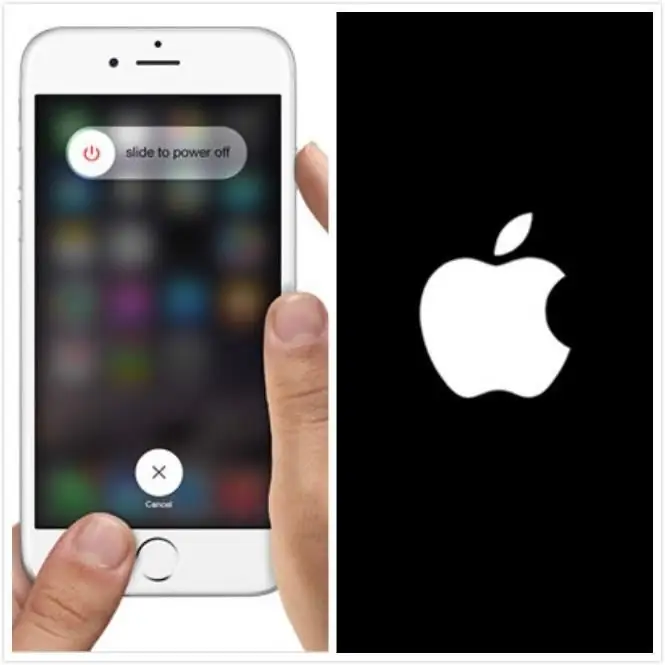
Không phải tất cả người dùng đều có thể thực hiện quy trình này lần đầu tiên. Tuy nhiên, kỹ năng trong vấn đề này sẽ đi kèm với kinh nghiệm, vì vậy đừng lo lắng. Không nên đi chệch khỏi chuỗi hành động đã chỉ định. Nếu không, điện thoại thông minh sẽ không nhận ra tín hiệu và sẽ kích hoạt ở chế độ tiêu chuẩn.
Làm thế nào để khởi động lại mà không cần nút khóa?
Bất kỳ hư hỏng cơ học nào xảy ra do rơi đều có thể làm hỏng thiết bị. Do đó, người dùng cảm thấy khó khăn trong cách hard reset iPhone nếu nút khóa phần cứng không hoạt động.
Bạn có thể sử dụng Assistive Touch. Để thực hiện việc này, bạn cần vào phần "Cài đặt" và nhấn vào mục "Chung". Sau đó, bạn nên nhấp vào phần "Truy cập toàn cầu" và kích hoạt tùy chọn Assistive Touch. Một nút mềm sẽ xuất hiện trên màn hình, trên đó bạn chạm vào và chọn mục "Thiết bị". Hệ thống sẽ mở ra một menu trong đó bạn cần bấm vào mục "Màn hình khóa". Sau đó, bạn có thể tắt điện thoại.
Cách bổ sung
Người dùng có thể đợi cho đến khi hết pincuối cùng đã xuất viện. Tùy chọn này liên quan đến việc khôi phục cài đặt gốc iPhone mà không cần sử dụng các nút phần cứng. Chủ nhân của thiết bị không cần phải làm gì ngoài việc ngồi đợi cho hết pin và tắt nguồn điện thoại thông minh.

Để tăng tốc quá trình, bạn có thể bật bất kỳ video hoặc chương trình nào. Vì vậy, pin có thể được xả hết chỉ trong vài giờ. Sau đó, người dùng chỉ cần kết nối thiết bị di động với bộ sạc. Phương pháp này không được sử dụng rộng rãi, tuy nhiên, nó có chỗ đứng.
Tổng hợp
Bất kỳ thiết bị di động nào cũng có thể bị đóng băng vào thời điểm không thích hợp nhất. Do đó, mọi người quan tâm đến câu hỏi làm thế nào để hard reset iPhone và khắc phục các sự cố phát sinh? Mỗi người dùng thiết bị di động sẽ có thể khởi động lại thiết bị.
Đừng đánh giá thấp tầm quan trọng của thủ tục này. Mặc dù đơn giản và dễ dàng nhưng hard reset iPhone của bạn sẽ khắc phục được rất nhiều vấn đề.
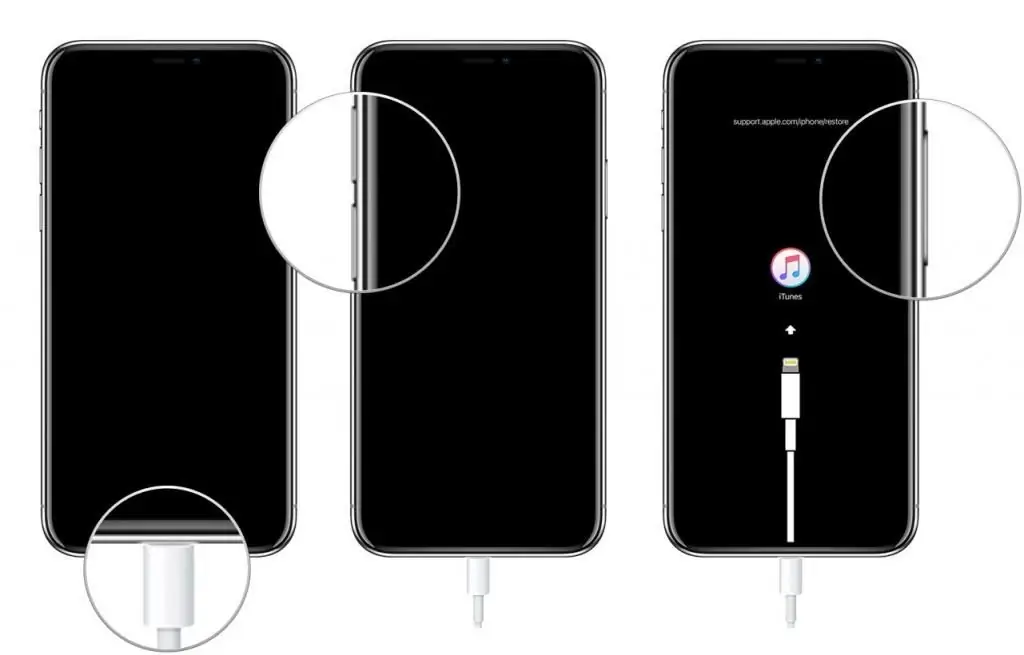
Sau khi khôi phục hoạt động của thiết bị di động, cần tìm hiểu nguyên nhân của sự cố.
- Nếu đây là những hành động không chính xác từ phía người dùng, bạn cần phải làm việc với tiện ích cẩn thận hơn.
- Nếu sự cố phát sinh do chất lượng kém của thiết bị, bạn nên liên hệ với trung tâm bảo hành của Apple gần nhất.
Các hướng dẫn ở trên chứng minh rằng hard reset iPhone là đủ dễ dàng. Chủ sở hữu tiện ích không cần sao lưu dữ liệu, vì tất cả thông tin sẽ được giữ nguyên. Trong trường hợp này, quy trình sẽ giải quyết tất cả các vấn đề liên quan đến bộ nhớ hoạt động của thiết bị.






